Da ich einen USB-Umschalter benutze, um zwischen verschiedenen PCs zu wechseln, hatte ich mir eine günstige Soundkarte bei Aliexpress zugelegt. Doch ich musste sogleich feststellen, dass die Soundkarte nicht meinen Erwartungen entsprach. Oftmals schließe ich auch ein zweites Kopfhörerpaar an, und dann hatte die Aliexpress-USB-Soundkarte einfach nicht die notwendige Leistung, um diese zu betreiben.
Nach einer kurzen Recherche auf Amazon entschied ich mich für die Creative Sound Blaster Play! 3. Da ich früher schon Soundkarten von Creative besaß, hoffte ich, wieder eine relativ gute Soundkarte zu bekommen.
Weiterhin bietet der Creative Sound Blaster Play! 3 eine gute Lösung, falls man nicht die beste On-Board-Soundkarte hat.
Der USB-DAC-Verstärker verspricht bis zu 24-bit und 96kHz und bietet genug Leistung, um verschiedenste Kopfhörer zu betreiben.

Mac OS
In Mac OS funktioniert die Soundkarte ebenfalls einfach per Plug-and-Play.
Wenn du die Soundkarte mit Mac OS nutzt und Samplerate sowie Sampleformat einstellen möchtest, kannst du dies am einfachsten tun, indem du die Midi-Settings öffnest. Öffne dazu einfach das Suchmenü und gib „Midi“ ein, oder finde es im Finder unter „Applications/Utilities“. Dort sieht das Symbol aus wie ein kleines Keyboard.
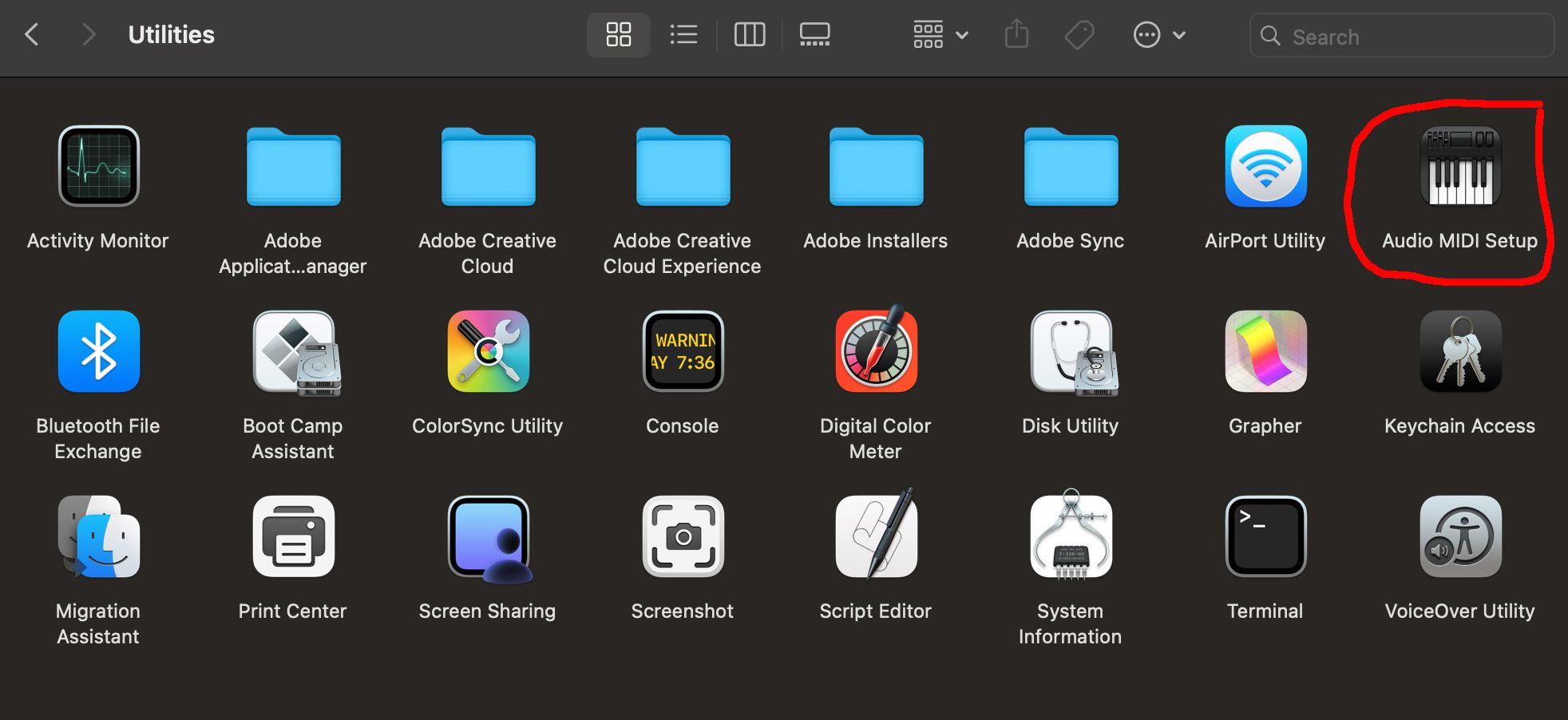
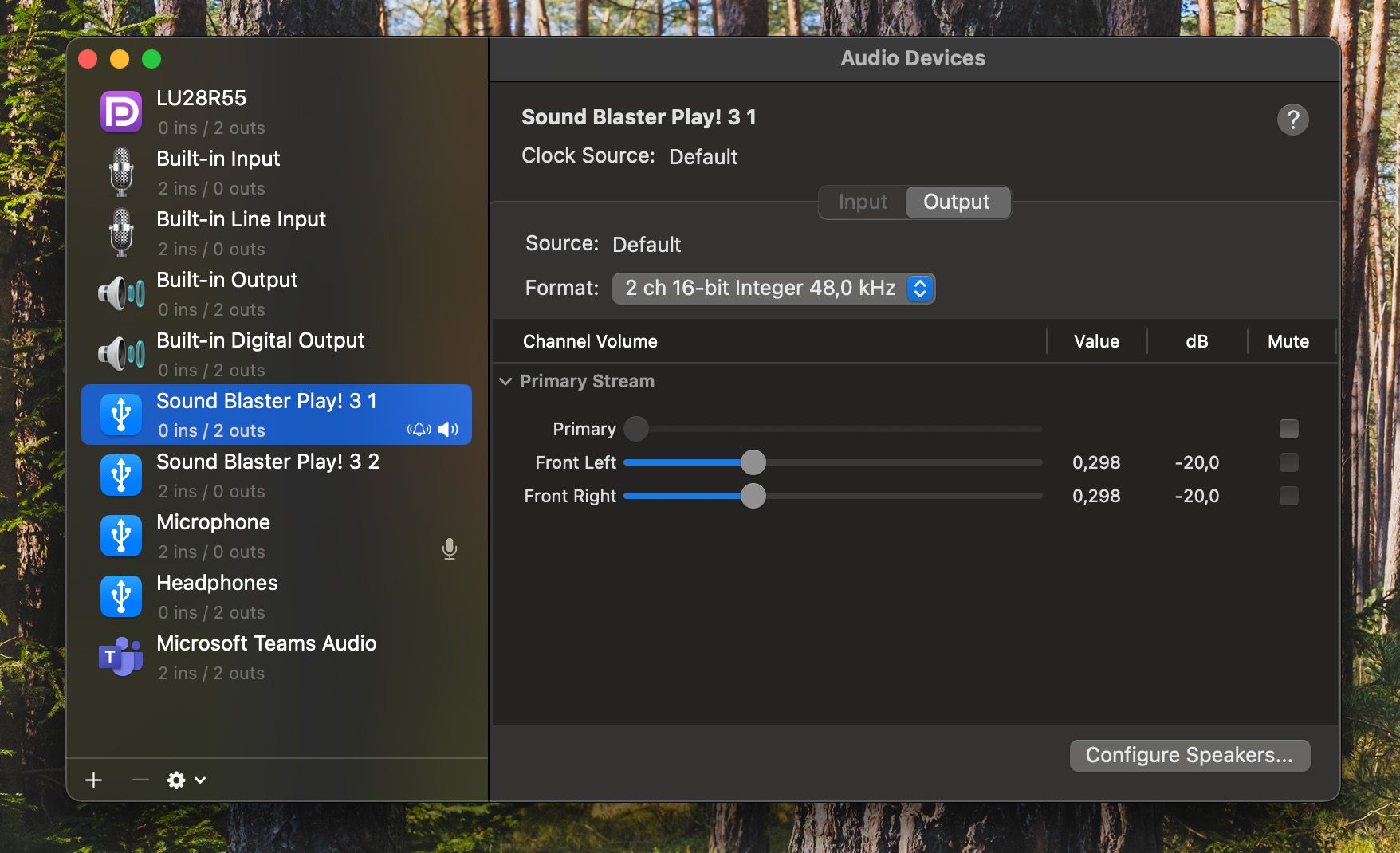
Windows
In Windows gestaltet sich die Einrichtung ebenfalls einfach: Einfach per Plug-and-Play anschließen, und die Soundkarte funktioniert einwandfrei. Um die Samplerate einzustellen, müsst ihr lediglich in eure Systemeinstellungen gehen, um die gewünschte Samplerate auszuwählen. 96kHz und 24-Bit funktionieren einwandfrei.
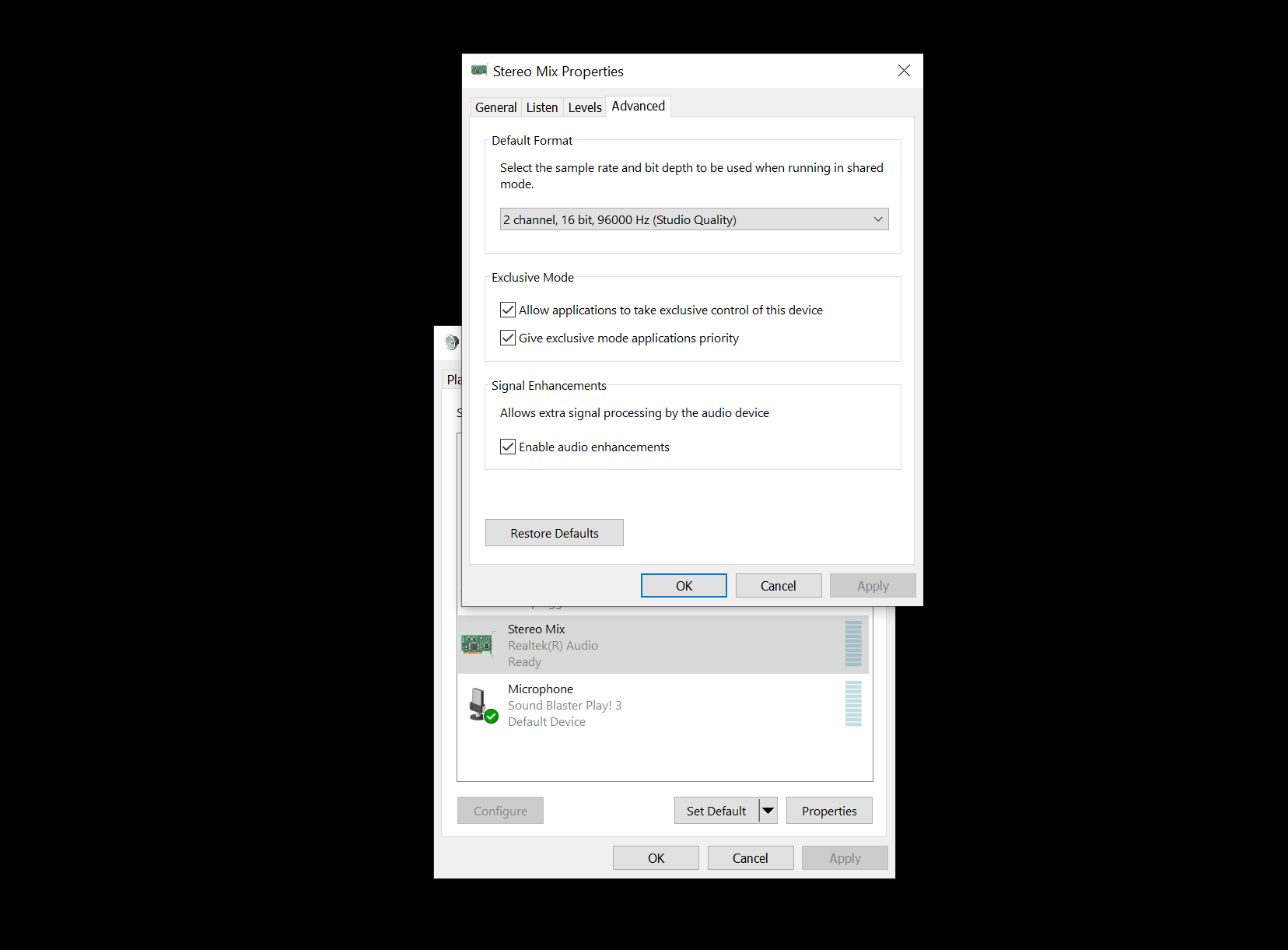
Linux
Auch unter Linux ist die Einrichtung sehr einfach. Die Karte unterstützt Plug-and-Play, sodass keine Treiber installiert werden müssen. Um jedoch die Samplerate einzustellen, müsst ihr etwas tiefer in die Trickkiste greifen.
[ 3715.081749] usb 3-2.4.1.2: USB disconnect, device number 8
[ 3727.342185] usb 3-2.4.1.2: new full-speed USB device number 10 using xhci_hcd
[ 3727.456344] usb 3-2.4.1.2: New USB device found, idVendor=041e, idProduct=324d, bcdDevice=82.01
[ 3727.456357] usb 3-2.4.1.2: New USB device strings: Mfr=1, Product=2, SerialNumber=3
[ 3727.456362] usb 3-2.4.1.2: Product: Sound Blaster Play! 3
[ 3727.456366] usb 3-2.4.1.2: Manufacturer: Creative Technology Ltd
[ 3727.456369] usb 3-2.4.1.2: SerialNumber: YDSBXXXXXXXXXX
Folgende Infos werden unter Linux über das Device angezeigt:
Sink #8
State: RUNNING
Name: alsa_output.usb-Creative_Technology_Ltd_Sound_Blaster_Play__3_YDSXXXXXXX-00.analog-stereo
Description: Sound Blaster Play! 3 Analog Stereo
Driver: module-alsa-card.c
Sample Specification: s16le 2ch 48000Hz
Channel Map: front-left,front-right
Owner Module: 27
Mute: no
Volume: front-left: 30419 / 46% / -20,00 dB, front-right: 30419 / 46% / -20,00 dB
balance 0,00
Base Volume: 65536 / 100% / 0,00 dB
Monitor Source: alsa_output.usb-Creative_Technology_Ltd_Sound_Blaster_Play__3_YDSXXXXXXX-00.analog-stereo.monitor
Latency: 33326 usec, configured 16000 usec
Flags: HARDWARE HW_MUTE_CTRL HW_VOLUME_CTRL DECIBEL_VOLUME LATENCY
Properties:
alsa.resolution_bits = "16"
device.api = "alsa"
device.class = "sound"
alsa.class = "generic"
alsa.subclass = "generic-mix"
alsa.name = "USB Audio"
alsa.id = "USB Audio"
alsa.subdevice = "0"
alsa.subdevice_name = "subdevice #0"
alsa.device = "0"
alsa.card = "1"
alsa.card_name = "Sound Blaster Play! 3"
alsa.long_card_name = "Creative Technology Ltd Sound Blaster Play! 3 at usb-0000:00:14.0-2.4.1.2, full"
alsa.driver_name = "snd_usb_audio"
device.bus_path = "pci-0000:00:14.0-usb-0:2.4.1.2:1.0"
sysfs.path = "/devices/pci0000:00/0000:00:14.0/usb3/3-2/3-2.4/3-2.4.1/3-2.4.1.2/3-2.4.1.2:1.0/sound/card1"
udev.id = "usb-Creative_Technology_Ltd_Sound_Blaster_Play__3_YDSXXXXXXX-00"
device.bus = "usb"
device.vendor.id = "041e"
device.vendor.name = "Creative Technology, Ltd"
device.product.id = "324d"
device.product.name = "Sound Blaster Play! 3"
device.serial = "Creative_Technology_Ltd_Sound_Blaster_Play__3_YDSXXXXXXX"
device.string = "front:1"
device.buffering.buffer_size = "352800"
device.buffering.fragment_size = "176400"
device.access_mode = "mmap+timer"
device.profile.name = "analog-stereo"
device.profile.description = "Analog Stereo"
device.description = "Sound Blaster Play! 3 Analog Stereo"
module-udev-detect.discovered = "1"
device.icon_name = "audio-card-usb"
Ports:
analog-output-speaker: Speakers (type: Speaker, priority: 10000, availability unknown)
Active Port: analog-output-speaker
Formats:
pcm
Sampling-Rate unter Linux einsellen und herausfinden
Um die Sampling-Rate eurer Creative SoundBlaster unter Linux herauszufinden, könnt ihr einfach folgenden Befehl ins Terminal eingeben:
pactl list sinks | grep -A10 'Name: alsa_output.usb-Creative_Technology' | grep 'Sample Specification'Dieser Befehl listet dann die Sample-Spezifikationen all eurer Creative-Geräte auf, wie zum Beispiel hier:
➜ ~ pactl list sinks | grep -A10 'Name: alsa_output.usb-Creative_Technology' | grep 'Sample Specification'
Sample Specification: s16le 2ch 48000HzUnter /etc/pulse/daemon.conf könnt ihr die Sample-Rate der Creative Sound Blaster Play! 3 einstellen. Dazu öffnet einfach die Datei mit sudo:
sudo nano /etc/pulse/daemon.conf
Hier gibt es folgende Einstellungen welche erstmal auskommentiert sind:
; default-sample-format = s16le
; default-sample-rate = 44100
; alternate-sample-rate = 48000Für die Creative Sound Blaster Play! 3, welche 96kHz und 24-Bit unterstützt könnt ihr folgendes einstellen:
default-sample-format = s24le
default-sample-rate = 96000
alternate-sample-rate = 48000jetzt den Server neustarten: pulseaudio -k && pulseaudio --start
dann nochmal alles überprüfen:
➜ ~ pactl list sinks | grep -A10 'Name: alsa_output.usb-Creative_Technology' | grep 'Sample Specification'
Sample Specification: s24le 2ch 96000HzFazit
Die Creative Sound Blaster Play! 3 ist eine recht gute Wahl für alle, die eine einfache und gute USB-Soundkarte benötigen. Diese Soundkarte funktioniert auch unter allen gängigen Betriebssystemen, weshalb sie sich, wie in meinem Fall, auch für den Einsatz an einem USB-Switch eignet. Natürlich könnte man auch einen speziellen Audio-Switch kaufen, doch dann benötigt man noch mehr Kabel und Zubehör. So habe ich einfach meine ganze Peripherie an einem powered USB-Switch angeschlossen und schalte durch einen Knopfdruck auf den USB-Switch gemütlich um. In Windows und Ubuntu werden die Geräte schnell und einwandfrei erkannt. Für rund 25 EUR bekommt man hier eine ordentliche Soundkarte, und das Beste ist, sie versorgt auch meine Sennheiser-Kopfhörer mit Strom, selbst wenn ich ein zweites Paar Kopfhörer anschließe.
*Affiliate-Links: Bei einem Kauf erhalten wir eine kleine Provision, es entstehen keine Mehrkosten für euch, falls ihr über unseren Link bestellt. Vielen Dank für die Unterstützung. ❤️













If you press this button it will load Disqus-Comments. More on Disqus Privacy: Link